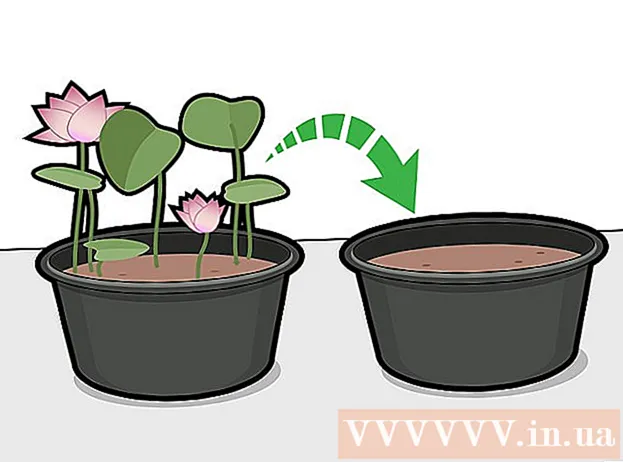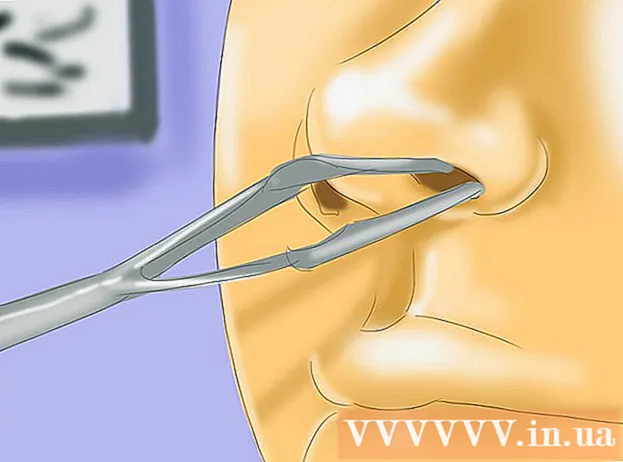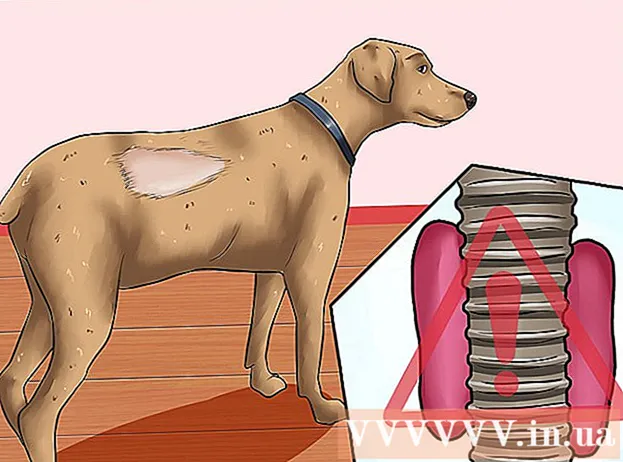Autor:
Gregory Harris
Datum Stvaranja:
12 Travanj 2021
Datum Ažuriranja:
1 Srpanj 2024

Sadržaj
- Koraci
- Metoda 1 od 3: Kako očistiti disk
- Metoda 2 od 3: Kako izbrisati privremene internetske datoteke
- Metoda 3 od 3: Kako ukloniti duple datoteke
- Savjeti
- Upozorenja
S vremenom se na tvrdom disku vašeg računala nakupljaju nepotrebne i privremene datoteke i duplicirane datoteke. Ove datoteke zauzimaju prostor, što može usporiti vaše računalo ili napuniti vaš tvrdi disk. Izbrišite ove datoteke kako biste poboljšali performanse sustava i očistili prostor na tvrdom disku.
Koraci
Metoda 1 od 3: Kako očistiti disk
 1 Otvorite prozor Računalo. Desnom tipkom miša kliknite pogon koji želite očistiti i odaberite Svojstva na dnu izbornika.
1 Otvorite prozor Računalo. Desnom tipkom miša kliknite pogon koji želite očistiti i odaberite Svojstva na dnu izbornika.  2 Kliknite Čišćenje diska. Ova se opcija nalazi u prozoru svojstava diska. Čišćenje diska je ugrađeni Windows uslužni program koji možete koristiti za uklanjanje nepotrebnih datoteka.
2 Kliknite Čišćenje diska. Ova se opcija nalazi u prozoru svojstava diska. Čišćenje diska je ugrađeni Windows uslužni program koji možete koristiti za uklanjanje nepotrebnih datoteka.  3 Navedite datoteke koje želite izbrisati. Najvjerojatnije ćete htjeti izbrisati privremene datoteke, datoteke dnevnika, datoteke korpe za otpatke i druge datoteke koje nisu bitne; za odabir datoteka označite okvire pored njih.
3 Navedite datoteke koje želite izbrisati. Najvjerojatnije ćete htjeti izbrisati privremene datoteke, datoteke dnevnika, datoteke korpe za otpatke i druge datoteke koje nisu bitne; za odabir datoteka označite okvire pored njih.  4 Izbrišite nepotrebne datoteke. Kada odaberete datoteke koje želite izbrisati, kliknite U redu. Otvorit će se prozor u kojem trebate potvrditi svoje radnje - kliknite "Da".
4 Izbrišite nepotrebne datoteke. Kada odaberete datoteke koje želite izbrisati, kliknite U redu. Otvorit će se prozor u kojem trebate potvrditi svoje radnje - kliknite "Da". - Možda biste se htjeli riješiti nepotrebnih sistemskih datoteka, ali one se ne pojavljuju u prozoru Čišćenje diska. Za pregled ovih datoteka kliknite Očisti sistemske datoteke pri dnu prozora Čišćenje diska.
 5 Kliknite karticu "Napredno". Sada u odjeljku Vraćanje sustava i sjenovite kopije kliknite Očisti. Proces čišćenja trajat će nekoliko minuta.
5 Kliknite karticu "Napredno". Sada u odjeljku Vraćanje sustava i sjenovite kopije kliknite Očisti. Proces čišćenja trajat će nekoliko minuta.  6 Saznajte koliko je prostora oslobođeno na tvrdom disku. Sada kada ste izbrisali nepotrebne ili privremene datoteke, računalo bi trebalo raditi brže i glatko. Da biste saznali koliko je prostora postalo dostupno na tvrdom disku, otvorite prozor Računalo i odaberite tvrdi disk. Količina raspoloživog prostora prikazuje se pri dnu prozora.
6 Saznajte koliko je prostora oslobođeno na tvrdom disku. Sada kada ste izbrisali nepotrebne ili privremene datoteke, računalo bi trebalo raditi brže i glatko. Da biste saznali koliko je prostora postalo dostupno na tvrdom disku, otvorite prozor Računalo i odaberite tvrdi disk. Količina raspoloživog prostora prikazuje se pri dnu prozora.
Metoda 2 od 3: Kako izbrisati privremene internetske datoteke
 1 Otvorite prozor Internet mogućnosti. Da biste to učinili, kliknite Start> Upravljačka ploča> Mreža i Internet> Internet mogućnosti. Opisuje kako izbrisati privremene internetske datoteke koje se nakupe prilikom posjete određenim web stranicama. Takve datoteke su predmemorija preglednika; pohranjuju određeni sadržaj, poput videozapisa i glazbe, koji se brzo učitavaju kada ponovno posjetite web mjesto.
1 Otvorite prozor Internet mogućnosti. Da biste to učinili, kliknite Start> Upravljačka ploča> Mreža i Internet> Internet mogućnosti. Opisuje kako izbrisati privremene internetske datoteke koje se nakupe prilikom posjete određenim web stranicama. Takve datoteke su predmemorija preglednika; pohranjuju određeni sadržaj, poput videozapisa i glazbe, koji se brzo učitavaju kada ponovno posjetite web mjesto.  2 Idite na karticu Općenito. U odjeljku "Povijest pregledavanja" kliknite "Izbriši". Otvorit će se prozor u kojem morate potvrditi da želite izbrisati datoteke. Pritisnite Ukloni sve> Da.
2 Idite na karticu Općenito. U odjeljku "Povijest pregledavanja" kliknite "Izbriši". Otvorit će se prozor u kojem morate potvrditi da želite izbrisati datoteke. Pritisnite Ukloni sve> Da.  3 Pritisnite "OK". Sve privremene internetske datoteke bit će izbrisane, čime će se osloboditi prostor na tvrdom disku.
3 Pritisnite "OK". Sve privremene internetske datoteke bit će izbrisane, čime će se osloboditi prostor na tvrdom disku.  4 Saznajte koliko je prostora oslobođeno na tvrdom disku. Zatvorite prozor Internet mogućnosti. Da biste saznali koliko je prostora postalo dostupno na tvrdom disku, otvorite prozor Računalo i odaberite tvrdi disk. Količina raspoloživog prostora prikazuje se pri dnu prozora.
4 Saznajte koliko je prostora oslobođeno na tvrdom disku. Zatvorite prozor Internet mogućnosti. Da biste saznali koliko je prostora postalo dostupno na tvrdom disku, otvorite prozor Računalo i odaberite tvrdi disk. Količina raspoloživog prostora prikazuje se pri dnu prozora.
Metoda 3 od 3: Kako ukloniti duple datoteke
 1 Odaberite program za pronalaženje dupliciranih datoteka. Postoji mnogo programa koji pronalaze i uklanjaju duple datoteke na vašem tvrdom disku. Popularni programi uključuju dupeGuru, VisiPics, Duplicate File Finder i DigitalVolcano's Duplicate Cleaner Free.
1 Odaberite program za pronalaženje dupliciranih datoteka. Postoji mnogo programa koji pronalaze i uklanjaju duple datoteke na vašem tvrdom disku. Popularni programi uključuju dupeGuru, VisiPics, Duplicate File Finder i DigitalVolcano's Duplicate Cleaner Free.  2 Pokrenite program. U prozoru koji se otvori odaberite pogon ili mapu koju želite provjeriti. Zatim kliknite Skeniraj, Pronađi ili sličan gumb.
2 Pokrenite program. U prozoru koji se otvori odaberite pogon ili mapu koju želite provjeriti. Zatim kliknite Skeniraj, Pronađi ili sličan gumb.  3 Uklonite duplicirane datoteke. Kad program provjeri navedeni pogon, prikazat će se duplicirane datoteke - odaberite ih i kliknite "Izbriši", "Izbriši" ili sličan gumb.
3 Uklonite duplicirane datoteke. Kad program provjeri navedeni pogon, prikazat će se duplicirane datoteke - odaberite ih i kliknite "Izbriši", "Izbriši" ili sličan gumb.  4 Saznajte koliko je prostora oslobođeno na tvrdom disku. Učinite to kad provjerite 2-3 mape. Zatvorite dupli tragač. Da biste saznali koliko je prostora postalo dostupno na tvrdom disku, otvorite prozor Računalo i odaberite tvrdi disk. Količina raspoloživog prostora prikazuje se pri dnu prozora.
4 Saznajte koliko je prostora oslobođeno na tvrdom disku. Učinite to kad provjerite 2-3 mape. Zatvorite dupli tragač. Da biste saznali koliko je prostora postalo dostupno na tvrdom disku, otvorite prozor Računalo i odaberite tvrdi disk. Količina raspoloživog prostora prikazuje se pri dnu prozora.
Savjeti
- Brisanje nepotrebnih datoteka jednom mjesečno ili kada performanse vašeg računala opadnu.
- Na internetu postoji mnogo programa pomoću kojih možete izbrisati nepotrebne datoteke (na primjer, takve programe možete pronaći na web stranici www.tucows.com).
- Također možete preuzeti program koji će pokazati koje datoteke ili programi zauzimaju puno prostora na tvrdom disku.
Upozorenja
- Pazite da ne izbrišete datoteke koje želite ili svoje dokumente. To se neće dogoditi ako pažljivo pročitate upute na ekranu, ali ipak provjerite sadržaj otpada prije nego što ga ispraznite.